 Tutorial sistem
Tutorial sistem
 Siri Windows
Siri Windows
 Tutorial terperinci mengenai mengedit fail host Windows 11 untuk menyekat iklan
Tutorial terperinci mengenai mengedit fail host Windows 11 untuk menyekat iklan
Tutorial terperinci mengenai mengedit fail host Windows 11 untuk menyekat iklan
Tutorial ini menerangkan cara menyekat iklan di Windows 11 dengan mengedit fail tuan rumah. Butirannya menambah penyertaan yang memetakan alamat pelayan iklan ke 127.0.0.1, dengan itu menghalang sambungan ke pelayan iklan. Walaupun berkesan, ia memerlukan penyumberan servis iklan yang berhati -hati
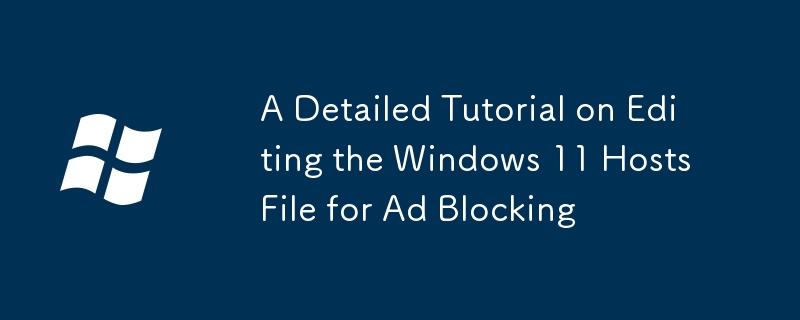
Tutorial terperinci mengenai mengedit fail host Windows 11 untuk menyekat iklan
Tutorial ini akan membimbing anda melalui proses mengedit fail host Windows 11 anda untuk menyekat iklan. Fail Hos adalah fail teks mudah yang memetakan nama host (alamat laman web) ke alamat IP. Dengan menambah penyertaan yang memetakan alamat pelayan iklan ke alamat loopback (127.0.0.1), anda berkesan menghalang komputer anda daripada menyambung ke pelayan tersebut, dengan itu menyekat iklan yang mereka layani.
Langkah 1: Cari fail hos: Fail hos biasanya terletak di C:\Windows\System32\drivers\etc\hosts . Walau bagaimanapun, anda mungkin memerlukan keistimewaan pentadbir untuk mengakses dan mengubahnya. Cara paling mudah untuk membukanya ialah mencari "Notepad" di bar carian Windows, klik kanan pada Notepad, dan pilih "Run sebagai Pentadbir."
Langkah 2: Buka fail hos di Notepad: Setelah Notepad dibuka dengan keistimewaan pentadbir, buka fail hos menggunakan Fail> Buka. Navigasi ke lokasi yang disebutkan di atas dan pilih "Semua fail ( . )" Dari titisan jenis fail untuk melihat fail hos.
Langkah 3: Tambah penyertaan pelayan iklan: Kuncinya adalah untuk menambah baris ke fail, setiap baris yang mengandungi alamat IP 127.0.0.1 diikuti dengan ruang, dan kemudian nama hos pelayan iklan yang anda ingin blok. Anda boleh mencari senarai nama hostver pelayan iklan dalam talian; Berhati -hati dan hanya gunakan sumber yang bereputasi untuk mengelakkan menambah entri berniat jahat. Sebagai contoh, garis mungkin kelihatan seperti ini:
127.0.0.1 ad.example.com
Tambah beberapa baris, satu untuk setiap pelayan iklan yang anda mahu blok. Pastikan setiap entri berada pada baris baru.
Langkah 4: Simpan fail hos: Selepas menambah semua entri anda, simpan fail. Notepad kemungkinan akan memberi amaran kepada anda tentang menyimpan fail dengan lanjutan yang berbeza - ini adalah perkara biasa; Teruskan dan simpan fail.
Langkah 5: Mulakan semula penyemak imbas anda (atau komputer): Untuk memastikan perubahan berkuatkuasa, mulakan semula penyemak imbas web anda atau seluruh komputer anda. Sekarang, anda perlu melihat lebih sedikit iklan di laman web. Ingat bahawa kaedah ini tidak mudah dibakar; Sesetengah laman web boleh menggunakan pelayan iklan yang berbeza, atau menggunakan teknik untuk memintas fail tuan rumah.
Bagaimanakah saya dapat menyekat iklan dengan berkesan menggunakan fail host Windows 11?
Menghalang iklan dengan berkesan menggunakan fail host Windows 11 memerlukan mendapatkan senarai hos pelayan iklan yang komprehensif dan terkini. Hanya menyekat beberapa pelayan yang diketahui tidak akan sangat berkesan. Banyak laman web menggunakan pelbagai rangkaian iklan, dan rangkaian ini sering menukar alamat pelayan mereka.
Untuk memaksimumkan keberkesanan:
- Gunakan sumber yang bereputasi untuk senarai pelayan iklan: Cari dalam talian untuk "Senarai Penyekat Iklan Hos" dan pilih sumber dengan ulasan positif. Secara kerap mengemas kini senarai ini, apabila pelayan iklan sering berubah.
- Memahami Wildcards: Beberapa senarai menggunakan Wildcards seperti
*.example.comuntuk menyekat semua subdomain domain tertentu. Ini lebih berkesan tetapi juga secara tidak sengaja menghalang kandungan sah. - Secara kerap mengemas kini fail hos anda: Rangkaian iklan sentiasa berkembang, jadi secara berkala mengemas kini fail hos anda dengan senarai segar adalah penting untuk mengekalkan keberkesanan iklan.
- Ujian dan Tapis: Selepas mengemas kini, uji laman web yang berbeza untuk melihat sama ada iklan disekat. Anda mungkin perlu menyesuaikan senarai anda berdasarkan pemerhatian anda.
- Pertimbangkan untuk menggunakan Pengurus Fail Host yang berdedikasi: Beberapa aplikasi Mengurus dan mengemas kini fail hos anda secara automatik, memudahkan proses dan memastikan anda sentiasa mempunyai entri terkini.
Apakah potensi risiko dan faedah mengedit secara manual fail host Windows 11?
Faedah:
- Percuma dan mudah (relatif): Ini kaedah percuma yang memerlukan pengetahuan teknikal yang minimum.
- Peningkatan Privasi: Dengan menyekat pelayan AD, anda mengurangkan jumlah data yang dikumpulkan mengenai tabiat pelayaran anda.
- Kelajuan pelayaran yang lebih baik: Lebih sedikit iklan bermakna masa pemuatan halaman yang lebih cepat.
Risiko:
- Kerosakan yang tidak disengajakan: Mengedit fail tuan rumah yang salah boleh menghalang anda daripada mengakses laman web atau menyambung ke Internet sama sekali. Sentiasa sandarkan fail hos asal anda sebelum membuat sebarang perubahan.
- Risiko Malware: Muat turun senarai pelayan iklan dari sumber yang tidak dipercayai boleh mendedahkan anda ke malware. Hanya gunakan sumber yang bereputasi.
- Ketidakpastian: Sukar untuk menghalang semua iklan; Sesetengah laman web mungkin menggunakan teknik untuk mengelakkan hosts hosts menyekat.
- Penyelenggaraan: Mengemas kini secara manual fail tuan rumah memerlukan usaha berterusan untuk mengekalkan keberkesanannya.
Adakah terdapat kaedah yang lebih mudah untuk menyekat iklan pada Windows 11 selain mengedit fail tuan rumah?
Ya, ada kaedah yang lebih mudah untuk menyekat iklan pada Windows 11. Ini termasuk:
- Sambungan penyemak imbas: Pelayar yang paling popular (Chrome, Firefox, Edge) menawarkan sambungan blok iklan yang lebih mudah digunakan dan diselenggarakan daripada mengedit secara manual fail tuan rumah. Sambungan ini biasanya mempunyai antara muka mesra pengguna dan kerap mengemas kini senarai blok iklan mereka.
- Penyekat iklan yang berdedikasi: Aplikasi perisian seperti Ublock Origin, Adguard, dan lain -lain direka khusus untuk menyekat iklan di semua aplikasi dan pelayar anda. Mereka biasanya menawarkan keupayaan menghalang iklan yang lebih komprehensif daripada hanya mengedit fail tuan rumah.
- Menggunakan VPN dengan penyekatan iklan terbina dalam: Sesetengah perkhidmatan VPN menawarkan penyekatan iklan sebagai ciri terbina dalam, menyediakan penyelesaian semua-dalam-satu untuk privasi dan penyingkiran iklan.
Alternatif ini menawarkan pendekatan yang lebih mesra pengguna dan berkesan untuk menyekat iklan berbanding dengan mengedit secara manual fail tuan rumah, walaupun mereka mungkin datang dengan kos (beberapa perkhidmatan VPN berbayar atau penyekat iklan lanjutan). Mereka mengendalikan kerumitan teknologi yang menghalang iklan dan mengemas kini pangkalan data mereka secara automatik, menghapuskan keperluan untuk campur tangan manual.
Atas ialah kandungan terperinci Tutorial terperinci mengenai mengedit fail host Windows 11 untuk menyekat iklan. Untuk maklumat lanjut, sila ikut artikel berkaitan lain di laman web China PHP!

Alat AI Hot

Undresser.AI Undress
Apl berkuasa AI untuk mencipta foto bogel yang realistik

AI Clothes Remover
Alat AI dalam talian untuk mengeluarkan pakaian daripada foto.

Undress AI Tool
Gambar buka pakaian secara percuma

Clothoff.io
Penyingkiran pakaian AI

Video Face Swap
Tukar muka dalam mana-mana video dengan mudah menggunakan alat tukar muka AI percuma kami!

Artikel Panas

Alat panas

Notepad++7.3.1
Editor kod yang mudah digunakan dan percuma

SublimeText3 versi Cina
Versi Cina, sangat mudah digunakan

Hantar Studio 13.0.1
Persekitaran pembangunan bersepadu PHP yang berkuasa

Dreamweaver CS6
Alat pembangunan web visual

SublimeText3 versi Mac
Perisian penyuntingan kod peringkat Tuhan (SublimeText3)

Topik panas
 1664
1664
 14
14
 1423
1423
 52
52
 1321
1321
 25
25
 1269
1269
 29
29
 1249
1249
 24
24
 Windows KB5054979 Kemas kini Senarai Kandungan Kemas Kini Maklumat
Apr 15, 2025 pm 05:36 PM
Windows KB5054979 Kemas kini Senarai Kandungan Kemas Kini Maklumat
Apr 15, 2025 pm 05:36 PM
KB5054979 adalah kemas kini keselamatan kumulatif yang dikeluarkan pada 27 Mac, 2025, untuk Windows 11 versi 24H2. Ia mensasarkan. NET Rangka Kerja Versi 3.5 dan 4.8.1, meningkatkan keselamatan dan kestabilan keseluruhan. Terutama, kemas kini menangani masalah dengan operasi fail dan direktori pada saham UNC menggunakan sistem.io API. Dua kaedah pemasangan disediakan: satu melalui tetapan Windows dengan menyemak kemas kini di bawah kemas kini Windows, dan yang lain melalui muat turun manual dari katalog Kemas Kini Microsoft.
 Nanoleaf ingin mengubah cara anda mengenakan teknologi anda
Apr 17, 2025 am 01:03 AM
Nanoleaf ingin mengubah cara anda mengenakan teknologi anda
Apr 17, 2025 am 01:03 AM
Dok Meja Pegboard Nanoleaf: Penganjur Meja Bergaya dan Fungsian Bosan dengan persediaan pengecasan lama yang sama? Dok Meja Pegboard baru Nanoleaf menawarkan alternatif yang bergaya dan berfungsi. Aksesori meja pelbagai fungsi ini mempunyai 32 RGB penuh warna
 Mendapat CPU AMD dan Aren ' t menggunakan PBO? Anda hilang
Apr 12, 2025 pm 09:02 PM
Mendapat CPU AMD dan Aren ' t menggunakan PBO? Anda hilang
Apr 12, 2025 pm 09:02 PM
Membuka Potensi Ryzen: Panduan Ringkas untuk Meningkatkan Ketepatan Overdrive (PBO) Overclocking PC baru anda kelihatan menakutkan. Walaupun keuntungan prestasi mungkin merasa sukar difahami, meninggalkan potensi yang belum diterokai bahkan kurang menarik. Nasib baik, AMD Ryzen Processo
 Asus ' Rog Zephyrus G14 OLED Gaming Laptop adalah $ 300 off
Apr 16, 2025 am 03:01 AM
Asus ' Rog Zephyrus G14 OLED Gaming Laptop adalah $ 300 off
Apr 16, 2025 am 03:01 AM
Asus Rog Zephyrus G14 Esports Tawaran Khas Laptop! Beli Asus Rog Zephyrus G14 Esports Laptop Sekarang dan nikmati tawaran $ 300! Harga asal ialah $ 1999, harga semasa hanya $ 1699! Nikmati pengalaman permainan yang mendalam pada bila -bila masa, di mana sahaja, atau gunakannya sebagai stesen kerja mudah alih yang boleh dipercayai. Best Buy kini menawarkan tawaran pada komputer riba Asus Rog Zephyrus G14 2024 ini. Konfigurasi dan prestasinya yang kuat sangat mengagumkan. Ini Asus Rog Zephyrus G14 E-sukan Komputer Kos 16 Pada Best Buy
 Cara Menggunakan Windows 11 sebagai Penerima Audio Bluetooth
Apr 15, 2025 am 03:01 AM
Cara Menggunakan Windows 11 sebagai Penerima Audio Bluetooth
Apr 15, 2025 am 03:01 AM
Hidupkan PC Windows 11 anda menjadi pembesar suara Bluetooth dan nikmati muzik kegemaran anda dari telefon anda! Panduan ini menunjukkan kepada anda cara dengan mudah menyambungkan peranti iPhone atau Android anda ke komputer anda untuk main balik audio. Langkah 1: Sepasang peranti Bluetooth anda Pertama, Pa
 5 ciri tingkap tersembunyi yang harus anda gunakan
Apr 16, 2025 am 12:57 AM
5 ciri tingkap tersembunyi yang harus anda gunakan
Apr 16, 2025 am 12:57 AM
Buka kunci Ciri -ciri Windows Tersembunyi untuk pengalaman yang lebih lancar! Temui fungsi Windows yang menghairankan yang dapat meningkatkan pengalaman pengkomputeran anda dengan ketara. Malah pengguna Windows berpengalaman mungkin menemui beberapa helah baru di sini. Kunci Dinamik: Auto
 Cara menyesuaikan pemberitahuan Windows 11 anda
Apr 14, 2025 am 04:05 AM
Cara menyesuaikan pemberitahuan Windows 11 anda
Apr 14, 2025 am 04:05 AM
Penjelasan terperinci mengenai tetapan pemberitahuan Windows 11: Buat pengalaman pemberitahuan peribadi Windows 11 mengintegrasikan pusat pemberitahuan ke dalam kalendar, dan walaupun memerlukan sedikit masa untuk menyesuaikan diri, kekerapan pemberitahuan tidak berubah. Jika anda bosan dengan kemas kini sistem yang sentiasa muncul dan pemberitahuan aplikasi yang tidak berguna, artikel ini akan membimbing anda untuk menyesuaikan pemberitahuan Windows 11 dan mengoptimumkan aliran kerja anda. Tetapan Pemberitahuan Global Hampir semua pilihan yang berkaitan dengan pemberitahuan terletak dalam tetapan di Windows 11. Langkah 1: Klik menu "Mula" dan pilih "Tetapan" (atau tekan "Windows I"). Langkah 2: Pilih sistem di bar sisi kiri. Langkah 3: Klik "Pemberitahuan" untuk mengakses semua pilihan pemberitahuan.
 5 Tetapan Windows Untuk diubah untuk meningkatkan hayat bateri komputer riba
Apr 12, 2025 am 06:04 AM
5 Tetapan Windows Untuk diubah untuk meningkatkan hayat bateri komputer riba
Apr 12, 2025 am 06:04 AM
Adakah bateri komputer riba Windows anda mengalir lebih cepat daripada yang anda mahukan? Jangan risau, anda boleh melanjutkan hidupnya dengan beberapa tweak mudah untuk ciri-ciri pengurusan kuasa terbina dalam Windows. Inilah cara memaksimumkan hayat bateri komputer riba anda di singl



